
Ubuntu 20.04 LTS DesktopでChromeをインストールして使用します。
記事の目次
使用環境
- Ubuntu Desktop 20.04 LTS (20.04.1)
GUIによるChromeのダウンロードとインストール
GUI画面を使用してChromeのダウンロードとインストールを行います。
GUIによるChromeのダウンロード
ブラウザより、ChromeのダウンロードページからChromeをダウンロードします。
GUIによるChromeのインストール
ダウンロードしたモジュールをダブルクリックすると、インストール画面が表示されるので、「Install」ボタンをクリックしてインストールを行う。
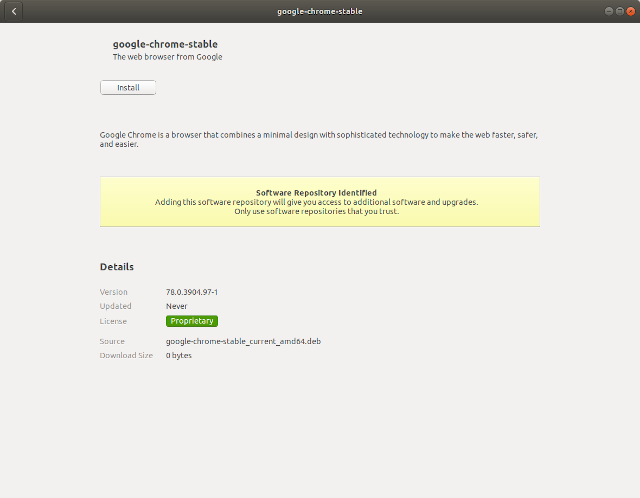
ダウンロード後は、以下のコマンドラインを使用することもできます。
sudo dpkg -i ~/Downloads/google-chrome-stable_current_amd64.deb
CUIによるChromeのダウンロードとインストール
コマンドラインより、aptコマンドを使用してchromeをインストールします。
リポジトリの登録
$ sudo vi /etc/apt/sources.list ... deb [arch=amd64] http://dl.google.com/linux/chrome/deb/ stable main
以下でキーのダウンロードと登録を行います。
$ wget https://dl.google.com/linux/linux_signing_key.pub $ sudo apt-key add linux_signing_key.pub
aptコマンドによるインストール
aptコマンドでインストールします。
$ sudo apt update $ sudo apt install google-chrome-stable
起動方法
Chromeの起動方法です。
Activities画面からの起動方法
Activities画面から「chrome」で検索して、起動します。
コマンドラインからの起動方法
コマンドラインから「chromium」コマンドで起動します。
$ /opt/google/chrome/chrome
おわりに
Ubuntu DesktopでChromeをインストールして使用する方法をまとめました。
参考情報
関連記事
関連書籍(Amazon)



